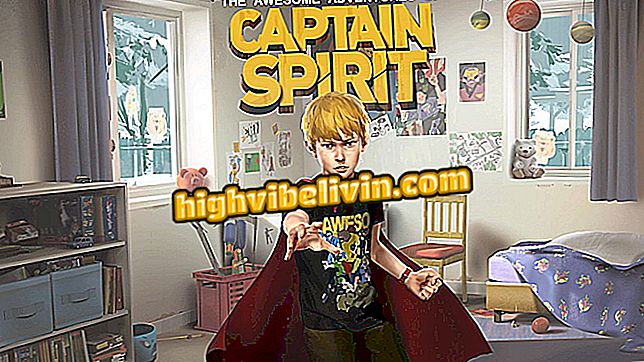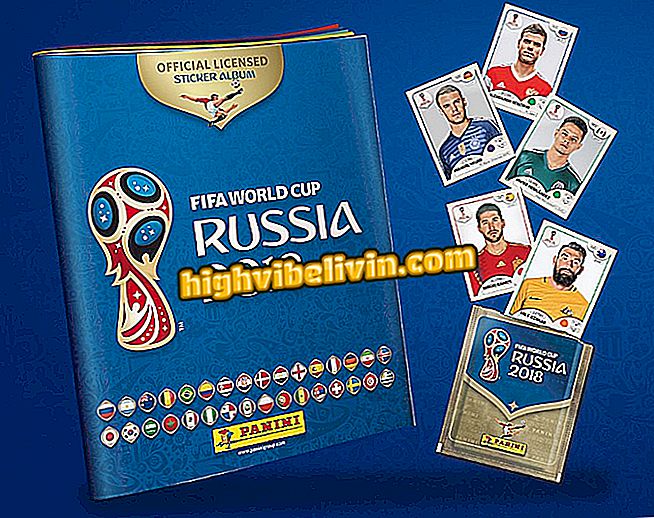Cách cài đặt hỗ trợ cho máy in và máy quét Canon trên Ubuntu
Theo mặc định, Linux nhận ra nhiều kiểu và kiểu máy in, nhưng điều này không phải lúc nào cũng đủ. Ví dụ, Canon sản xuất thiết bị in tốt nhưng thật không may, công ty không phải lúc nào cũng cung cấp trình điều khiển cho Linux.
Máy in mực của Canon, Maxx Ink là lý tưởng cho các doanh nhân
Nhưng nếu bạn có máy in hoặc máy quét Canon và cần làm cho nó hoạt động trên hệ thống của bạn, hướng dẫn này sẽ chỉ cho bạn cách cài đặt hỗ trợ của Canon trong Ubuntu. Với điều này, bạn có thể lặng lẽ sử dụng thiết bị của mình mà không phải rời khỏi hệ thống Linux.

Dưới đây là cách cài đặt hỗ trợ cho máy in và máy quét Canon trong ubfox
Để cài đặt hỗ trợ cho máy in và máy quét Canon trong Ubuntu, hãy làm như sau:
Bước 1. Mở một thiết bị đầu cuối bằng cách nhấn CTRL + ALT + T;
Bước 2. Trong cửa sổ terminal, thêm kho lưu trữ trình điều khiển Canon bằng cách nhập lệnh bên dưới và nhập enter (bạn sẽ cần nhập mật khẩu của mình);
sudo add-apt-repository ppa: inameiname / ổn định -y

Thêm kho lưu trữ trình điều khiển Canon
Bước 3. Tiếp theo, cập nhật danh sách các kho lưu trữ Ubuntu bằng cách gõ lệnh sau và gõ enter;
sudo apt-get cập nhật

Cập nhật danh sách các kho lưu trữ Ubuntu
Bước 4. Để cài đặt trình điều khiển máy in Canon, nhập lệnh bên dưới, sau đó là phím enter;
sudo apt-get cài đặt cnijfilter * -y

Cài đặt trình điều khiển máy in Canon
Bước 4. Để cài đặt trình điều khiển máy quét Canon, nhập lệnh bên dưới và nhấn enter;
sudo apt-get cài đặt scangearmp * -y

Cài đặt trình điều khiển máy quét Canon
Sau đó, bạn có thể cài đặt máy in Canon của mình trong Ubuntu bằng cách làm theo hướng dẫn sau:
Tìm hiểu cách cài đặt máy in trên Ubuntu
Đó! Với các trình điều khiển được cài đặt, hầu hết các máy in và máy quét Canon có thể được cài đặt và sử dụng trên Ubuntu bất cứ lúc nào.
Máy in đa chức năng tốt nhất là gì? Nhận xét về.